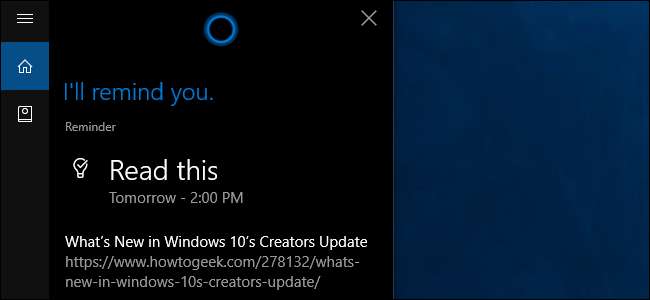
¿Quiere dejar una página web a un lado y volver a ella en el futuro? Si usa Microsoft Edge en Actualización para creadores de Windows 10 , no es necesario que deje la pestaña abierta o la agregue a marcadores y recuerde volver. Puedes decir Cortana para recordarte la dirección en el futuro y olvidarte de ella.
Esto es útil para cualquier cosa urgente, por ejemplo, tal vez necesite volver para comprar un boleto u otro artículo cuando salga a la venta. O tal vez solo desee leer un artículo extenso mañana.
RELACIONADO: 15 cosas que puede hacer con Cortana en Windows 10
Esta función era originalmente la opción "Posponer" que veía al hacer clic con el botón derecho en una pestaña en Edge al principio de Creators Update. Ahora solo implica compartir una página web con Cortana.
Para comenzar, abra una página web que desee ver más tarde en Edge. Haga clic en el botón "Compartir" en la barra de herramientas de Edge.
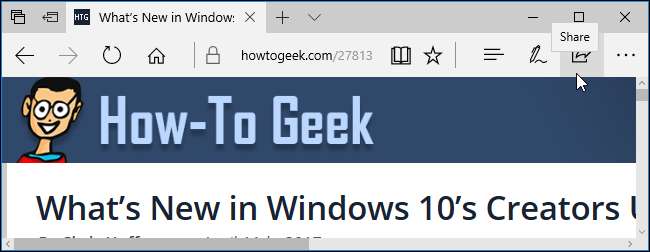
Haga clic en el icono "Recordatorios de Cortana" para compartir la página web actual con Cortana.
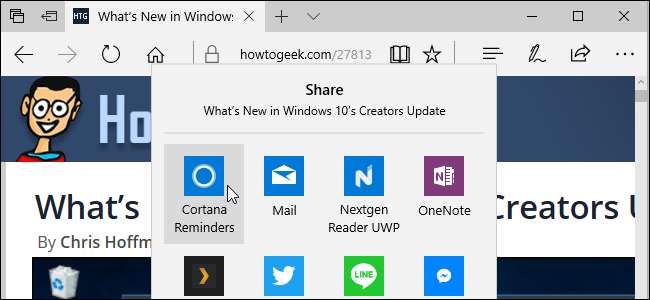
Cortana aparecerá con la dirección del sitio web que especificó adjunta a un recordatorio. Nombra el recordatorio como quieras y especifica una fecha y hora en que debe aparecer.

Después de crear el recordatorio, puede cerrar la pestaña y olvidarse de él. Cuando llegue la hora que especificó, verá un recordatorio de Cortana en su sistema. Haga clic en el botón "Abrir enlace" en el recordatorio para volver a abrir la página web en Edge o cualquiera que sea su navegador web predeterminado.
RELACIONADO: Cómo sincronizar recordatorios de Cortana desde una PC con Windows 10 a su iPhone o teléfono Android
Si desea ver estos recordatorios cuando no esté en su PC, puede instale la aplicación Cortana en su teléfono inteligente —Y sí, funciona en teléfonos Android y iPhones. Luego, también recibirás todos tus recordatorios de Cortana en tu teléfono.

Para administrar estos recordatorios, haga clic en el icono de Cortana en la barra de tareas, haga clic en el icono de la libreta en el lado izquierdo del panel de Cortana y seleccione "Recordatorios". Verá una lista de recordatorios que agregó. Puede hacer clic en un recordatorio para cambiarle el nombre, reprogramarlo o eliminarlo.

Esta función requiere Microsoft Edge en este momento. Si intenta crear un recordatorio desde la interfaz normal de Cortana en la barra de tareas, no podrá adjuntar una dirección de sitio web. Sin embargo, una vez creado el recordatorio, al hacer clic en el botón "Abrir enlace" en Cortana, se abrirá la página en su navegador web predeterminado, incluso si es Google Chrome o Mozilla Firefox.







